Как да поправите кода за грешка на OneDrive 0x8004de88

Научете как да поправите кода за грешка на OneDrive 0x8004de88, за да можете отново да използвате вашето облачно хранилище.
Оптимизирането на вашия компютър не може да се извърши ръчно, тъй като изисква много време и опит. Но с помощта на приложения на трети страни като Advanced PC Cleaner или CCleaner, това може да се направи лесно. Но ако искате да оптимизирате повече от един компютър от разстояние или на различни места, тогава е необходим софтуер за оптимизиране на облака.
Използвайки тези приложения, обикновените потребители, ИТ специалистите и мрежовите администратори могат да оптимизират всичките си системи от едно място.
Докато проучвахме такива приложения, попаднахме на два такива софтуера, които помагат да оптимизирате всичките си компютри от разстояние и да ги поддържате. И тогава решихме да ги сравним и да разберем кое приложение е най-доброто от двете по отношение на характеристики, производителност и цена.
CCleaner Cloud срещу Cloud Tuneup Pro
Списък на съдържанието
Нека започнем, като разгледаме този софтуер един по един и проверим какво могат да предложат.
Cloud Tuneup Pro
Cloud Tuneup Pro е невероятен софтуер, който помага за оптимизиране на различни системи, без да присъства физически пред тях. За да го използвате, просто трябва да инсталирате настолното приложение и да свържете устройството. След като се свържете, с помощта на този софтуер за оптимизиране на облака можете да получите подробна информация за всички свързани устройства в реално време, като системен хардуер, текущи процеси и как се използва системната памет. Някои от другите функции включват:
Премахване на шпионски и злонамерен софтуер
Cloud Tuneup Pro изпълнява най-важната функция за сканиране на всички системи за заплахи като злонамерен софтуер , шпионски софтуер и други. За да сканира системата, потребителят трябва да щракне върху модула System Protector и да сканира системата за нежелани файлове и потенциални заплахи от отдалечено място.
Достъп в реално време
Cloud Tuneup Pro предоставя всички подробности, свързани с операционната система, паметта, процесите, вътрешните устройства и текущите изпълнявани задачи. Това помага да се разбере какво изяжда системните ресурси.
Почистване и управление на системата
С интуитивен интерфейс това приложение е лесно за използване и може да се използва от начинаещи или ИТ специалисти за почистване на боклуци и други излишни данни от всички свързани компютри от отдалечено място.
Мениджър за стартиране
Никой не обича да работи по изоставаща система. Използвайки това професионално приложение за поддръжка на системата, потребителите могат да ускорят времето за зареждане на компютрите и да идентифицират програми, които се стартират всеки път, когато ОС се стартира и работи във фонов режим.
Проследяване на устройството
Всички устройства, добавени към вашия акаунт в Cloud Tuneup Pro, се наблюдават редовно и ако настъпи системна промяна в някое от тези устройства, се задейства имейл и се изпраща до администратора.
Подкрепете всички -
Cloud Tuneup Pro има специален екип за поддръжка, който винаги може да ви помогне.
Спецификации -
| Операционна система | Windows 10, 8, 7, Vista и XP (32/64 бита) |
| Сървъри | Windows Server 2012, 2008, 2003 |
| процесор | Intel Core i3 или по-нова версия. |
| RAM | 4 ГИГАБАЙТА |
| Съхранение | 2 GB |
| Директен X | Версия 10 |
Ценообразуване –
| Пробна версия | Професионален | Предприятие | |
| Цена | $0 | $49,95/година | $69,95/година |
| Продължителност | Неограничен | 365 дни | 365 дни |
| Устройства | 3 | 10 | 20 |
| Безплатна McAfee Internet Security ($84,99) | НЕ | НЕ | ДА |
Ползи и ограничения
Професионалисти:
минуси:
CCleaner облак
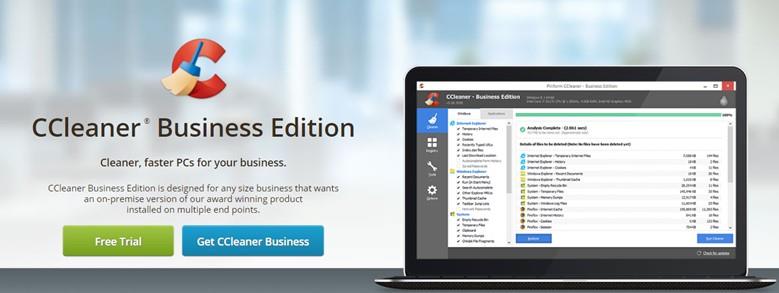
Изображение: CCleaner
CCleaner е мощно приложение за поддръжка на компютъра, което гарантира на потребителите си, че крайните точки работят по-добре, работят по-бързо и ще удължат живота си. Това приложение е разработено от Piriform, който пусна своя награден софтуер за оптимизация CCleaner за един компютър. Освен CCleaner, имате приложения Speccy, Defraggler и Recuva от една и съща родителска организация. Ето някои от характеристиките:
Планирани задачи
CCleaner Clouds позволява на потребителите да планират задачи за почистване и оптимизиране, така че те да се случат в предварително определеното време без въвеждане от страна на потребителя.
Групови действия
Това приложение спестява време, като групира определени задачи заедно като почистване, актуализиране или инсталиране на софтуер на няколко компютъра едновременно.
Защита на поверителността
Облакът CCleaner защитава данните, като изтрива кеша на браузъра и бисквитките .
Поправка на системния регистър
Този софтуер може също да коригира проблеми с системния регистър на всички свързани към него компютри.
Динамично лицензиране
CCleaner позволява на потребителите да добавят компютри и да се таксуват на база компютър.
Поддържа всички -
CCleaner Cloud поддържа малки и големи предприятия, заедно с доставчици на услуги.
Спецификации -
| Операционна система | Windows 10, 8, 7 (32/64 бита) |
| процесор | Intel Core i3 или по-нова версия. |
| RAM | 4 ГИГАБАЙТА |
| Съхранение | 2 GB |
| Директен X | Версия 10 |
Ценообразуване –
| Пробна версия | Един компютър/Една година | Един компютър/три години | |
| Цена | $0 | 20/Година/Компютър | $50/година/компютър |
| Продължителност | 14 дни | 365 дни | 365 дни |
| Устройства | 1 | 1 | 1 |
| Безплатна McAfee Internet Security ($84,99) | НЕ | НЕ | НЕ |
Ползи и ограничения
Професионалисти:
минуси:
CCleaner Cloud срещу Cloud Tuneup Pro: - Резюме за сравнение
След като разбрахме подробно и двете приложения, е важно да ги сравним, преди да вземем решение. Нека разгледаме разликите и да разберем кое приложение би било по-подходящо и полезно за нас. Вярвам, че няма смисъл да сравнявам приликите тук.
|
Различия |
Cloud Tuneup Pro |
CCleaner облак |
| Разходи | Приблизително $5 за един компютър / година | $20 за един компютър/година |
| Пробна версия | 30 дни | 14 дни |
| Почистете стартовите елементи | да | Не |
| McAfee Internet Security (безплатно) | да | Не |
Победител: Cloud TuneUp Pro
Последната дума за CCleaner Cloud срещу Cloud Tuneup Pro (сравнение)
Трудно е да вземете решение, докато избирате между приложения, които предоставят подобни функции. Сравнението се свежда до няколко фактора като цена и няколко основни характеристики. Друга положителна характеристика, която наклони везните в полза на Cloud Tuneup Pro е фактът, че предлага McAfee Internet Security безплатно, което винаги би било добре дошло като допълнителна сигурност.
Следвайте ни в социалните медии – Facebook , Twitter , LinkedIn и YouTube . За всякакви въпроси или предложения, моля, уведомете ни в секцията за коментари по-долу. Ще се радваме да се свържем с вас с решение. Редовно публикуваме съвети и трикове, заедно с отговори на често срещани проблеми, свързани с технологиите.
Научете как да поправите кода за грешка на OneDrive 0x8004de88, за да можете отново да използвате вашето облачно хранилище.
Намерете тук подробни инструкции за промяна на User Agent String в браузъра Apple Safari за MacOS.
Често ли получавате грешката „Съжаляваме, не можахме да се свържем с вас“ в MS Teams? Опитайте тези съвети за отстраняване на проблеми, за да се отървете от този проблем сега!
В момента не е възможно да се деактивират анонимни въпроси в събитията на живо в Microsoft Teams. Дори регистрираните потребители могат да задават анонимни въпроси.
Ако LastPass не успее да се свърже с своите сървъри, изчистете локалния кеш, актуализирайте мениджъра на пароли и деактивирайте разширенията на браузъра си.
Spotify може да бъде досадно, ако се отваря автоматично всеки път, когато стартирате компютъра си. Деактивирайте автоматичното стартиране, като следвате тези стъпки.
За много потребители, актуализацията 24H2 прекратява автоматичния HDR. Тази ръководство обяснява как можете да решите този проблем.
Трябва ли да планирате повтарящи се срещи в MS Teams с едни и същи участници? Научете как да настроите повтаряща се среща в Teams.
Ние ви показваме как да промените цвета на маркирането за текст и текстови полета в Adobe Reader с това ръководство стъпка по стъпка.
Чудите се как да интегрирате ChatGPT в Microsoft Word? Това ръководство показва точно как да го направите с добавката ChatGPT за Word в 3 лесни стъпки.







